如何用Adobe Bridge从相机中下载图像?
1、第1步 启动 Bridge
为了下载照片,首先打开 Bridge。打开 Bridge 的方法之一是可以在 Photoshop 中使用。在菜单栏上的【文件】菜单中,选择【在 Bridge 中浏览】选项。
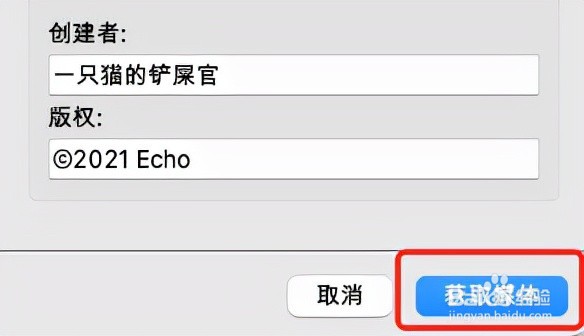
2、第2步 打开照片下载器
打开 Bridge 后,就是需要启动照片下载器了。照片下载器是一个独立的应用程序,内置在 Bridge 中。为了让照片下载器有东西可以下载,请确保你的相机或存储卡已经插入。然后在菜单栏里的【文件】菜单中选择【从相机获取照片】选项,就可以启动照片下载器了。

3、第3步 选择相机或存储卡
在照片下载器的界面中,选择【从以下位置获取照片】选项,选择图像来源。图像来源将是你的相机或存储卡。照片下载器也会自动为你检测出正确的来源。如果你的相机或存储卡没有被列出,请确保它与电脑正确连接,然后点击【更新列表】选项。

4、第4步 切换到高级对话框
默认情况下照片下载器显示的是下图的标准对话框。要从标准对话框切换到高级 对话框,点击对话框左下方的【高级对话框】按钮。

5、第5步 选择要下载的图像
在预览区中除了可以查看图,还可以选择要下载的图像。在每个缩略图下面都会有文件的名称、拍摄时间及格式,勾选复选框就可以选中要下载的图像。默认情况下,每张图像都被选中。如果你想排除几张图像,只需取消勾选就可以取消下载。

6、第6步 选择图像保存的位置
接下来,我们需要在电脑上指定一下保存图像的位置。在高级对话框右上方的存储选项中点击【选择 】按钮,就可以跳转到保存图像的位置。

7、第7步 创建子文件夹
为了帮助你更好地管理图像,照片下载器可以在你指定的位置中创建一个子文件夹,然后把图像保存在子文件夹中。默认情况下,子文件夹将根据照片的拍摄日期来命名。点击【创建子文件夹】下面的下拉菜单,可以打开一个文件夹的预设命名选项列表,大多数选项是拍摄日期的变化。
如果你需要命名更具体的名称,可以在列表中选择自定义名称,然后输入自定义的文件夹名称。上面的位置部分会更新,显示你所输入文件夹名称的预览。

8、第8步 重命名文件
照片下载器还可以在下载过程中重命名图像。虽然在这一点很方便,但我不建议这样做。重命名完图像后,再删除我们不喜欢的图像,就会在命名顺序中出现中断。最好是先在 Bridge 中检查一下图像,删除那些不值得保留的,然后重新命名剩余的。
另外 Bridge 包括一个批量重命名的功能,可以一次性重命名多个图像。哪怕我们不知道图像是否需要保留的,我们也可以很容易地重命名它们。

9、第9步 高级选项
保存选项的正下方是高级选项部分,你会发现在标准对话框中也有同样的四个选项。这些选项还是很重要的,所以让我们来看看它们。你可以点击【高级选项 】来打开这个部分。

10、第10步 高级选项
在高级选项下面是应用元数据部分,这一部分只能在高级对话框中使用。应用元数据可以在下载图像时为图像添加创建者和版权信息。在【创建者】一栏中输入你的名字。在【版权栏】中输入你的版权信息。

11、第11步 下载图像
点击照片下载器右下角的【获取媒体 】按钮,就可以下载图像了。根据图像的数量、文件的大小和其他因素,下载可能需要一段时间才能完成。会有进度条会让你了解它的进展。
